วิธีลบบัญชี Skype ของคุณ
เผยแพร่แล้ว: 2016-10-14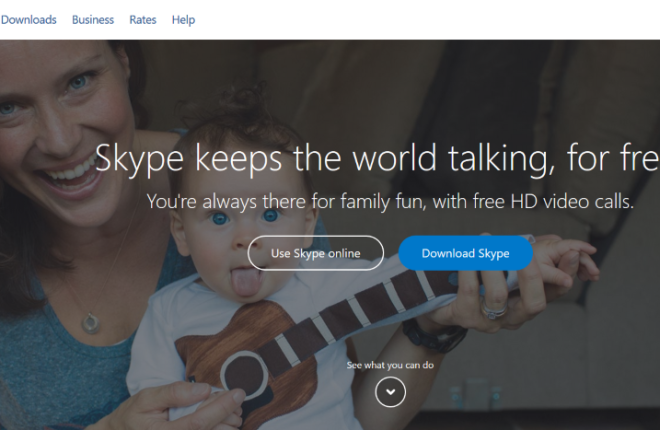
หากคุณย้ายจาก Skype ไปใช้ Zoom หรือทางเลือกอื่นยอดนิยม คุณอาจต้องการลบบัญชี Skype ของคุณ
Skype ทำให้การลบบัญชีทั้งหมดเป็นเรื่องยากไม่เหมือนกับแอปอื่นๆ แม้ว่าการค้นหาวิธีปิดใช้งานบัญชีของคุณจะเป็นเรื่องง่าย แต่คุณจะต้องดำเนินการเพิ่มเติม 2-3 ขั้นตอนเพื่อลบบัญชีอย่างถาวร
มาดูกันว่าคุณสามารถลบบัญชี Skype ของคุณอย่างรวดเร็วและถาวรได้อย่างไร
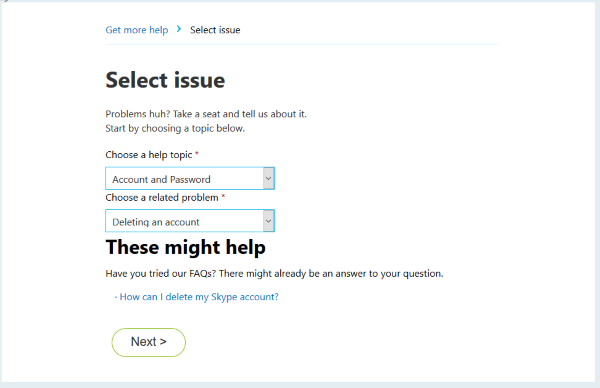
ก่อนที่คุณจะลบ
ก่อนที่เราจะสอนวิธีลบบัญชีของคุณ มีบางสิ่งที่คุณจำเป็นต้องรู้!
หากต้องการยกเลิกบัญชี Skype ของคุณ คุณจะต้องยกเลิกบัญชี Microsoft ทั้งหมดที่เชื่อมโยงกับบัญชีนั้น เราจะตรวจสอบเคล็ดลับบางประการเพื่อทำให้บัญชี Skype ของคุณเป็นส่วนตัวมากขึ้น หากคุณยังคงต้องเก็บบัญชี Microsoft ของคุณไว้ด้านล่าง
หากคุณมียอดคงเหลือ เช่น บัตรของขวัญหรือเงินทุนที่เพิ่ม คุณจะไม่ได้รับยอดคงเหลือเหล่านั้นคืน ดังนั้นโปรดตรวจสอบให้แน่ใจว่ายอดคงเหลือของคุณในบริการในเครือของ Microsoft ทั้งหมดเป็นศูนย์ก่อนดำเนินการต่อ
หากบัญชี Xbox Live ของคุณเชื่อมโยงกับบัญชี Microsoft ของคุณ (และเชื่อมโยงกับบัญชี Skype ของคุณ) คุณจะสูญเสียความคืบหน้าในเกม การซื้อ และอื่นๆ อีกมากมาย บริการอื่นๆ เช่น Word, Excel และ PowerPoint จะปิดให้บริการเช่นกัน ดังนั้นอย่าลืมโอนเอกสารเหล่านั้นไปที่อื่น
สุดท้ายนี้ รายชื่อติดต่อ อีเมล หรือข้อมูลส่วนบุคคลก็จะหายไปอย่างถาวรเช่นกัน ตอนนี้ หากคุณพร้อมที่จะลบทุกสิ่งที่เราระบุไว้ ให้ทำตามขั้นตอนต่อไป อย่างไรก็ตาม หากคุณมีความคิดที่สอง ให้ข้ามไปข้างหน้า
วิธีลบบัญชี Skype ของคุณ
บัญชี Skype ของคุณเชื่อมโยงกับบัญชี Microsoft Office ของคุณ ดังนั้นกระบวนการจึงไม่ง่ายเหมือนกับการคลิกปุ่ม 'ลบ' และดำเนินชีวิตต่อไป เนื่องจาก Microsoft Office ครอบคลุมคุณลักษณะ การสมัครใช้งาน และซอฟต์แวร์รองหลายประการ เราจะแนะนำคุณทีละขั้นตอนตลอดกระบวนการปิดบัญชี Skype ของคุณ
ยกเลิกการสมัครสมาชิก
แม้ว่าการปิดบัญชีของคุณควรยกเลิกการสมัครสมาชิกใดๆ ที่คุณมี แต่ก็ควรดำเนินการยกเลิกก่อน เพื่อป้องกันการเรียกเก็บเงินเพิ่มเติมในอนาคต
เยี่ยมชมหน้าเว็บบัญชี Skype เพื่อเริ่มต้น คุณจะต้องลงชื่อเข้าใช้และคลิกไอคอนโปรไฟล์ของคุณที่มุมขวาบน คลิกที่ 'บัญชีของฉัน' เพื่อเยี่ยมชมพอร์ทัลภาพรวม
การสมัครรับข้อมูลใด ๆ ที่คุณมีจะแสดงรายการทางด้านซ้ายมือ คลิกที่ 'จัดการ'
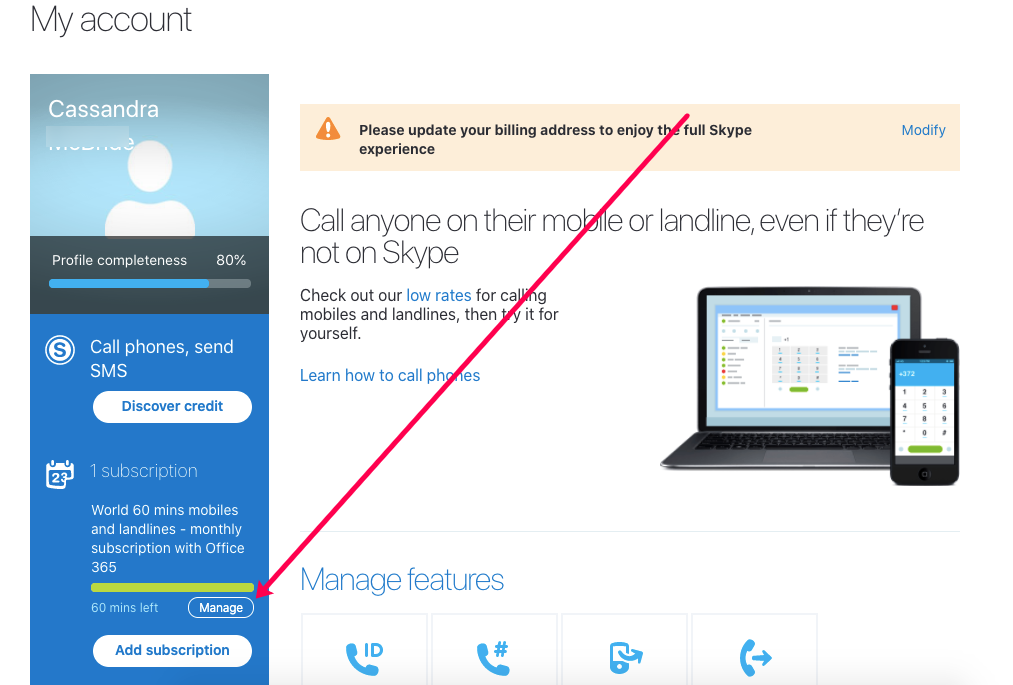
ตอนนี้ คลิกที่ ยกเลิกการสมัครสมาชิก และปฏิบัติตามคำแนะนำเพื่อหยุดการชำระเงินในอนาคต โปรดทราบว่าการดำเนินการนี้อาจเปลี่ยนเส้นทางให้คุณยกเลิกบริการอื่นของ Microsoft (เช่น Office 365) เนื่องจากบริการทั้งหมดเชื่อมโยงเข้าด้วยกัน
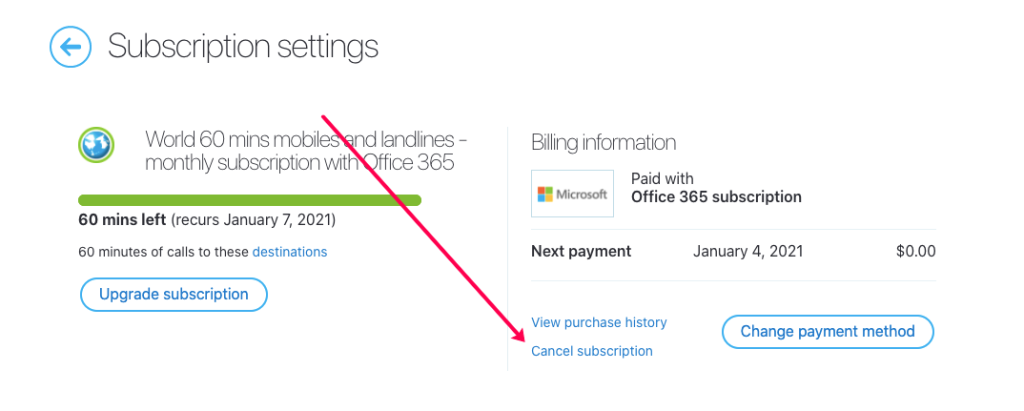
ตอนนี้ เรามาเข้าสู่กระบวนการลบบัญชีกันดีกว่า
ลบบัญชีของคุณ
กระบวนการลบไม่ยากเกินไปเมื่อคุณรู้ว่าจะเริ่มต้นจากตรงไหน เราใช้ไคลเอ็นต์เดสก์ท็อป Skype เพราะมันง่ายมาก แต่คุณสามารถไปที่เว็บไซต์ Microsoft เพื่อปิดบัญชีของคุณได้
จากไคลเอนต์เดสก์ท็อป ให้คลิกที่ไอคอนโปรไฟล์ที่มุมซ้ายบน จากนั้นคลิกที่ การตั้งค่า
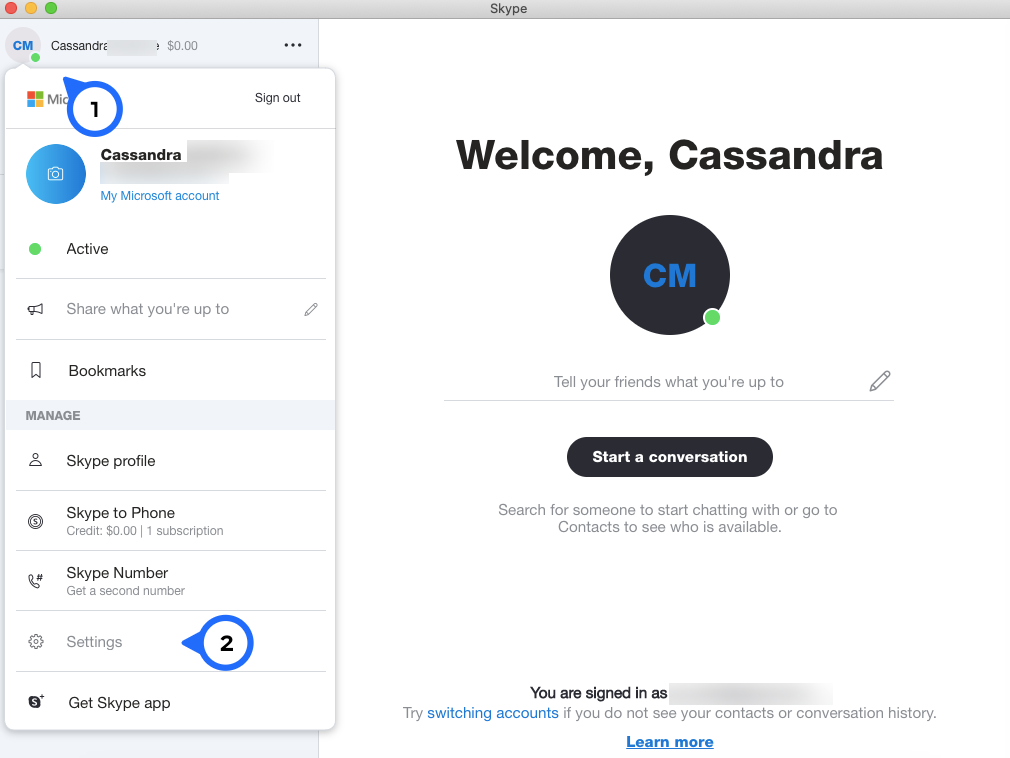
ตอนนี้คลิกที่ ปิดบัญชีของคุณ ที่ด้านล่างของหน้าต่างป๊อปอัป ตัวเลือกนี้แสดงอยู่ในส่วน บัญชีและโปรไฟล์
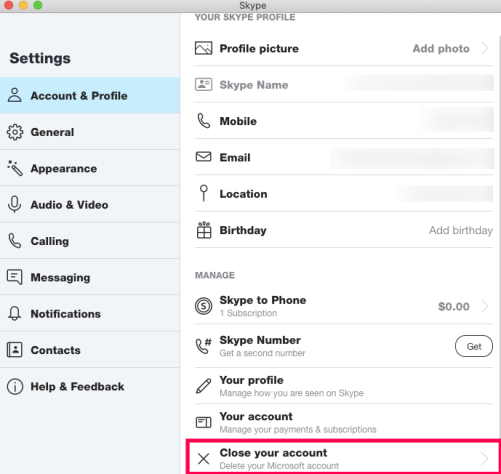
คุณจะต้องลงชื่อเข้าใช้บัญชีของคุณอีกครั้ง และหากคุณเปิดใช้งานการรับรองความถูกต้องด้วยสองปัจจัย คุณจะต้องดำเนินการตามขั้นตอนการรักษาความปลอดภัยเพิ่มเติม ปฏิบัติตามคำแนะนำโดยคลิก 'ถัดไป' ที่ด้านล่างของหน้าจนกว่าคุณจะเห็นตัวเลือกเพื่อยืนยันการลบบัญชีของคุณ

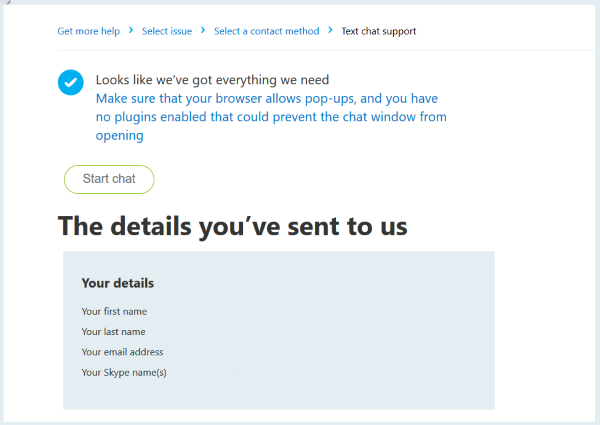
Microsoft ใช้เวลา 60 วันในการลบบัญชีของคุณอย่างสมบูรณ์ (รวมถึง Skype) ซึ่งหมายความว่าผู้ติดต่อรายอื่นจะยังคงมีตัวเลือกในการค้นหาคุณบน Skype ในช่วงเวลาดังกล่าว และคุณสามารถเปิดใช้งานบัญชีของคุณอีกครั้งได้โดยการเข้าสู่ระบบ หลังจากพ้นระยะเวลา 60 วัน บัญชีของคุณจะถูกปิดอย่างถาวร และคุณจะไม่ได้รับ ตัวเลือกในการกู้คืนข้อมูลใด ๆ
หากคุณเลือกที่จะลบบัญชี Skype ของคุณ บัญชีดังกล่าวจะมีผลถาวร นั่นหมายถึงการสูญเสียรายชื่อติดต่อ ประวัติการแชท การตั้งค่า และทุกสิ่งที่เกี่ยวข้องกับบัญชีทั้งหมด คุณจะต้องสร้างบัญชีใหม่ตั้งแต่ต้นหากคุณต้องการกลับไปที่แอป
วิธีทำให้บัญชี Skype ของคุณเป็นแบบส่วนตัว
หากการลบบัญชี Microsoft ทั้งหมดของคุณไม่สามารถทำได้ คุณสามารถทำการเปลี่ยนแปลงที่รักษาความปลอดภัยให้กับบัญชี Skype ของคุณได้
ขั้นแรก มาตั้งค่าสถานะออนไลน์ของเรากัน Skype มีสี่ตัวเลือกสำหรับสถานะออนไลน์ และการสลับไปมาระหว่างกันนั้นง่ายมาก ในขณะที่ 'ใช้งานอยู่' 'ไม่อยู่' และ 'ห้ามรบกวน' จะให้รายละเอียดแก่ผู้อื่นว่าคุณออนไลน์อยู่หรือไม่ สถานะ 'ซ่อนตัว' จะไม่ให้ข้อมูลใดๆ แก่ผู้ใช้รายอื่น (แต่คุณจะยังคงได้รับข้อความและการโทร ). เพียงคลิกที่จุดเล็กๆ ภายในไอคอนโปรไฟล์เพื่อเข้าถึงเมนูนี้
หากคุณออกจากระบบ Skype โดยสมบูรณ์ สถานะของคุณจะแสดงเป็น 'ออฟไลน์' โดยอัตโนมัติ อันสุดท้ายนี้น่าจะดีที่สุดสำหรับสิ่งที่เราพยายามทำให้สำเร็จ
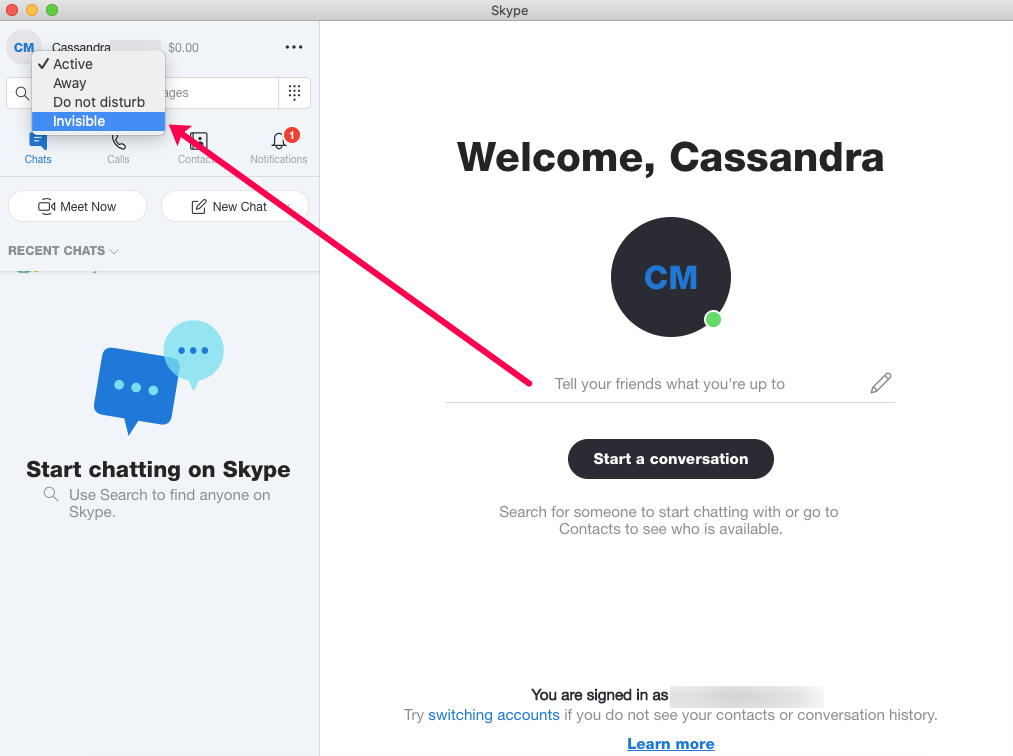
ต่อไป เราจะไปที่ 'การตั้งค่าโปรไฟล์' ของบัญชี Skype ของเราเพื่อทำการเปลี่ยนแปลง ปฏิบัติตามคำแนะนำเดียวกันกับด้านบนเพื่อเข้าถึง 'การตั้งค่า' จากภายในไคลเอ็นต์เดสก์ท็อป Skype ให้คลิกที่ตัวเลือก 'โปรไฟล์ของคุณ' เหนือตัวเลือก 'ปิดบัญชีของคุณ'
หน้าเว็บใหม่จะเปิดขึ้นโดยที่คุณสามารถปรับแต่งการตั้งค่าบัญชีของคุณได้ เลื่อนลงไปที่หัวข้อ "การตั้งค่าโปรไฟล์" และทำการเปลี่ยนแปลง หากคุณไม่ต้องการการสื่อสารจาก Skype และคุณไม่ต้องการให้ผู้อื่นค้นพบบัญชีของคุณ เพียงยกเลิกการเลือกช่องทั้งหมด

สุดท้ายนี้ ในหน้าเดียวกันนี้ คุณสามารถเปลี่ยนข้อมูลติดต่อ ลบวันเกิดของคุณ และอื่นๆ ได้ หากคุณต้องการอัปเดตหมายเลขโทรศัพท์ของคุณเป็นหมายเลขที่ไม่สามารถติดตามคุณได้ เรามีบทความอยู่ที่นี่ เรายังมีบทความเพื่อรับที่อยู่อีเมลชั่วคราวที่นี่
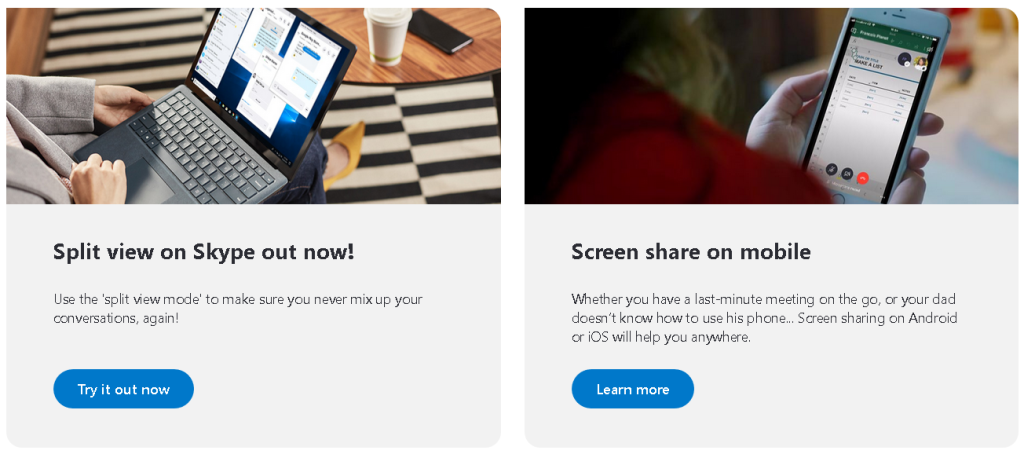
ทางเลือก Skype
หากคุณเบื่อกับ Skype แต่ยังต้องการแอปแชทด้วยเสียงและวิดีโอแชทเพื่อการทำงานหรือเพื่อสังคม มีทางเลือกดีๆ มากมายให้เลือก
ทางเลือกบางส่วนเหล่านี้ได้แก่:
- Zoom : แอปการประชุมผ่านวิดีโอบนคลาวด์ยอดนิยมที่ออกแบบมาสำหรับบริษัทขนาดใหญ่โดยเฉพาะ รองรับการแชทกลุ่มขนาดใหญ่และพร้อมใช้งานบนระบบปฏิบัติการหลักทั้งหมด
- Discord : แอปแชทผ่านวิดีโอ เสียง และข้อความที่ออกแบบมาสำหรับนักเล่นเกม แต่ได้รับความนิยมจากผู้ใช้ทั่วไปและมืออาชีพเช่นกัน
- WhatsApp : แอพฟรีที่ให้บริการวิดีโอ ข้อความ เสียง และการแชทเป็นกลุ่ม ผู้ใช้ต้องการเพียงหมายเลขโทรศัพท์เพื่อสมัครและใช้ประโยชน์จากฟังก์ชันการทำงานของแอป
- Google Hangouts : ทางเลือก Skype ที่ออกแบบมาสำหรับผู้ใช้ที่ดื่มด่ำกับระบบนิเวศของ Google แล้ว ผสานรวมกับ Gmail และแอปอื่นๆ ของ Google เพื่อมอบประสบการณ์การสนทนาที่ราบรื่น
- Viber : ให้บริการสนทนาผ่านวิดีโอ ข้อความ และเสียงฟรี และลูกค้าที่ชำระเงินสามารถโทรไปยังหมายเลขโทรศัพท์ใดก็ได้ในโลก มีโฆษณา แต่มีแนวโน้มที่จะไม่ล่วงล้ำพอสมควร
แต่ละตัวเลือกเหล่านี้มีข้อดีและข้อเสียของตัวเอง ดังนั้นลองดูว่าทางเลือก Skype ใดที่เหมาะกับความต้องการของคุณมากที่สุด
ความคิดสุดท้าย
Skype เป็นแพลตฟอร์มที่ยอดเยี่ยมสำหรับการสื่อสารกับเพื่อน ครอบครัว และเพื่อนร่วมงานผ่านการพูดคุย ข้อความ และวิดีโอแชท อย่างไรก็ตาม แพลตฟอร์มใหม่ๆ เช่น Zoom ได้รับความนิยมจากหลายๆ คนในด้านความต้องการด้านการสื่อสารออนไลน์
หากคุณตัดสินใจเปลี่ยนจาก Skype เพียงทำตามขั้นตอนด้านบนแล้วคุณจะสามารถลบบัญชีของคุณอย่างถาวรได้ในเวลาอันรวดเร็ว
